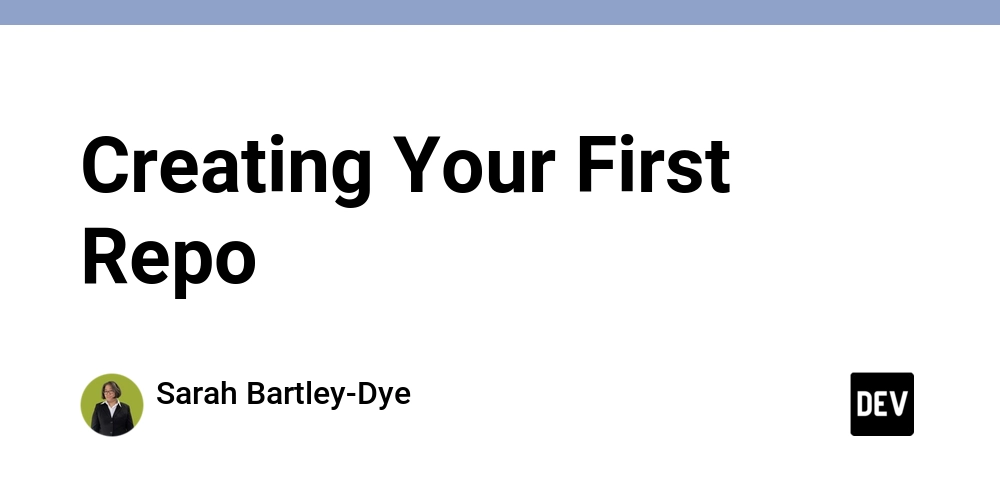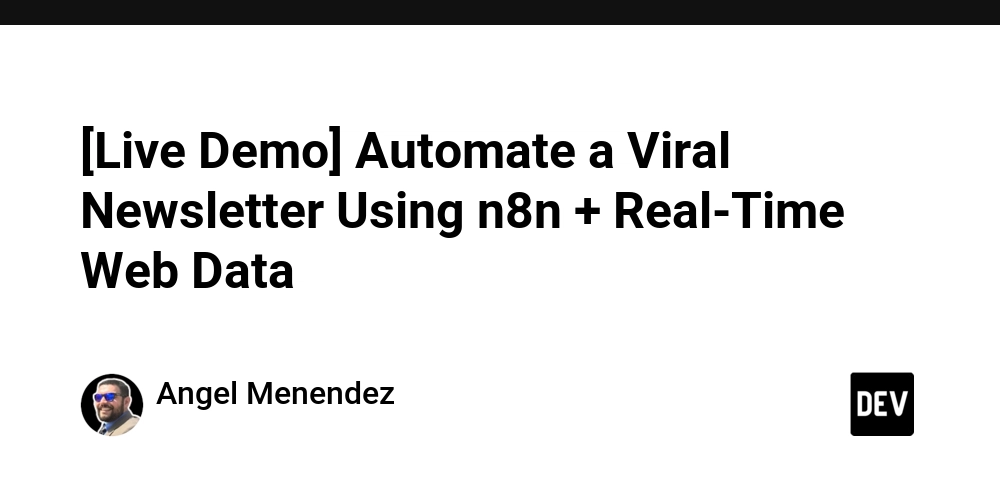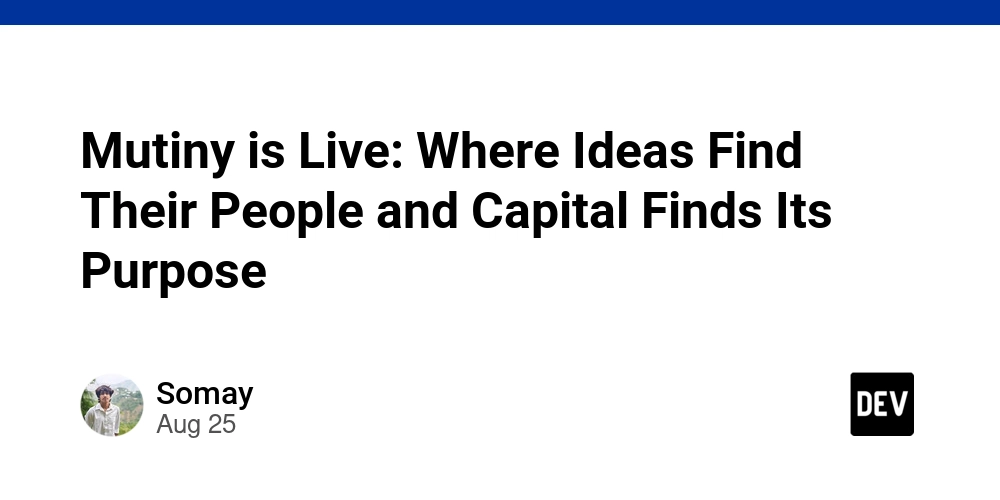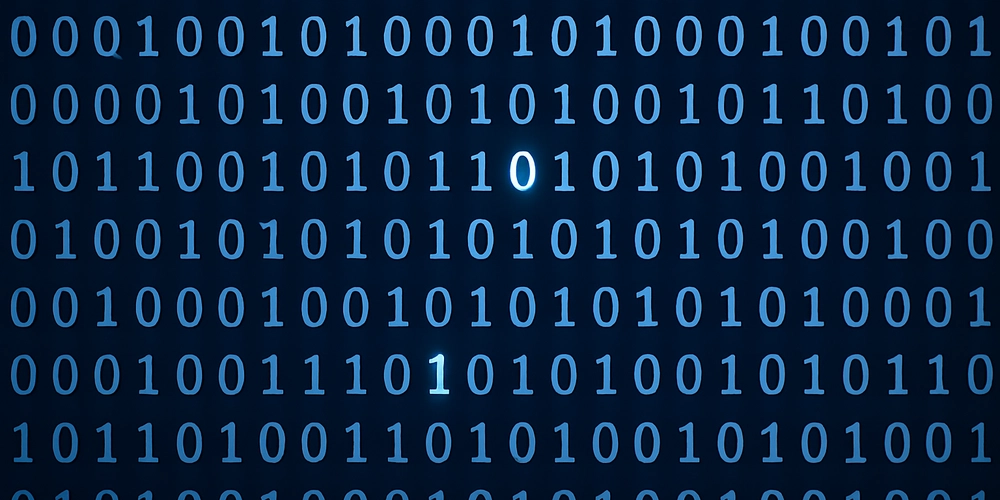Criando seu primeiro repositório – comunidade de desenvolvimento
Hoje, você criará seu primeiro repositório no Git. Nesta lição do Skillcrush 105, os alunos aprendem o que é um repositório, por que os desenvolvedores gostam de usá -los e como criar um. Os alunos do Skillcrush criam seu primeiro repositório e usam alguns novos comandos git para examinar a história dentro de um repositório. Enquanto você continua trabalhando no Git, você costuma ouvir os desenvolvedores falarem sobre a criação de um repositório. O Git é uma habilidade desejável, porque é ótima para rastrear alterações de arquivo. O Git permite acesso mais fácil a versões anteriores e mantém o histórico do arquivo. O que é um repo? O repositório é curto para um repositório. Quando os desenvolvedores criam um repositório, isso significa que o diretório e os arquivos estão sendo colocados no controle da versão ou estão se preparando para rastrear alterações. Criar um repositório é semelhante à maneira como um carro passa por uma lavagem de carro. Quando um carro está em uma lavagem de carro, ele se move por diferentes etapas. Isso é semelhante à forma como os repositórios são criados porque você precisará executar etapas específicas para criar uma e rastrear as alterações que você faz. 1. Verifique seu diretório, vamos começar no início e passar pelo processo. Antes de criar um repositório, sempre verifique em que diretório você está. Você não deseja continuar esse processo no diretório errado. Portanto, salve o seu futuro, uma dor de cabeça e verifique duas vezes onde você está. Quando estiver no diretório certo, você pode passar para a próxima etapa. No entanto, se você estiver no diretório errado, precisará digitar CD seguido pelo nome do diretório na linha de comando. Isso é abreviado para o diretório de alterações e o levará do diretório para o diretório. Coding CD Digite Modo de saída de tela cheia de tela cheia Se você precisar voltar ao diretório anterior, você ainda precisará do comando CD. Em vez de colocar um nome de diretório, você precisará colocar dois pontos. Ao pressionar Enter, ele o levará de volta ao diretório anterior. CD .. Digite o modo de saída do modo de tela cheia, não tenho certeza de qual caminho de arquivo usar? O Skillcrush sugere uma maneira de navegar para o seu diretório. Os usuários de PC podem encontrar um diretório usando o arquivo explorador. comando. Os usuários de PC precisam clicar com o botão direito do mouse no diretório e escolher “Git Bash aqui”. Tem um Mac? Os usuários do Mac irão para o aplicativo de terminal e digitarão o comando do CD e um espaço. Eles precisarão arrastar o ícone do diretório do seu localizador para a janela do terminal antes de liberá -lo. Quando eles pressionam Enter, ele se moverá para o diretório. Os usuários do Mac também podem clicar com o botão direito do mouse ou clique em controle em um diretório e escolher “Novo terminal na pasta”. 2. Crie um repositório agora você pode criar um repositório. Se você não tem certeza se já fez disso um repositório, poderá usar esta etapa para verificar novamente. Para criar um novo repo, você digitará o comando git init na linha de comando. Git init Digite o modo de saída do modo de tela cheia quando você pressionar Enter, o computador inicializará seu repositório ou o configurará. Se este repositório já foi feito, o computador exibirá uma mensagem, informando que já é um repositório. Os desenvolvedores gostam de verificar qualquer tipo de configuração quando codificam, e você pode fazer isso no Git. Para verificar se o repositório foi configurado, digite o status do comando git na linha de comando. Se alguma coisa foi configurada incorretamente, você o verá aqui. O status do Git Digite o modo de saída de tela cheia do modo de tela cheia, tudo será configurado quando você vir uma lista de começos que precisam ser feitos para o repositório. Um compromisso são quaisquer alterações que não foram salvas no repositório. O Git está ajudando você, informando que não há versões ou há alterações não rastreadas em um repositório. Você saberá que há alterações não rastreadas porque os nomes de arquivos estarão em vermelho. 3. Rastreando arquivos em um repositório Quando você criar seu primeiro repositório, você não terá começos. Então, vamos fazer um. A próxima etapa desse processo é começar a rastrear o arquivo. Para rastrear um arquivo, você precisará usar o comando git add. Para usar este comando, você precisará digitar Git Add [file name] na linha de comando. Ao pressionar Enter, o computador começará a rastrear esse arquivo. Git Add Index.html Digite o modo de saída de tela cheia de tela cheia, não tem certeza se um arquivo está sendo rastreado? Digite status Git na linha de comando. Quaisquer arquivos que estão sendo rastreados estarão em verde agora. Isso significa que é colocado na área de preparação e está pronto para a próxima etapa. Você precisa rastrear todos os arquivos nesse repositório? Se houver muitos arquivos que você precisar rastrear, você poderá usar o git add com o -a em vez do nome do arquivo. O computador rastreará todos os arquivos nesse repositório. Git Add -a Digite Modo de tela cheia Modo de tela cheia 4. Compreenda suas alterações que você rastreou todas as suas alterações. Mas agora há mais um passo a seguir. Você precisa cometer suas mudanças. Isso garantirá que as alterações sejam registradas no repositório. Os compromissos são exclusivos de outros comandos Git, porque você precisará incluir uma mensagem quando confirmar seus arquivos na área de estadiamento. O Skillcrush quer que os alunos pensem nessas mensagens como poucas notas da comunidade que descrevam as mudanças que foram feitas em um repositório. As mensagens de compromisso são importantes para você e qualquer membro da equipe que trabalha nesse repositório. Essas mensagens permitem que todos vejam quais mudanças foram feitas em cada versão de um projeto. Para cometer alterações no Git, você usará o comando Git Commit. Git Commit -M “Commits inicial” Digite o modo de saída de tela cheia depois de digitar o commit git, você precisa digitar -m e depois uma mensagem nas cotações. Se você não incluir uma mensagem de confirmação, o Git fornecerá uma mensagem de erro e não comprometerá seus arquivos. Ao pressionar Enter, suas alterações serão comprometidas com o repositório. Você pode usar o comando git status para verificar se tudo passou. Se não foi bem -sucedido, leia a mensagem de erro e faça alterações antes de tentar novamente. Caso contrário, você receberá uma mensagem do computador dizendo “nada para se comprometer” na linha de comando. Como escrever uma boa mensagem de compromisso escrevendo uma mensagem de confirmação é algo que trabalha continuamente para melhorar. O Skillcrush ajuda os alunos compartilhando algumas dicas para ajudá -los a escrever uma boa mensagem de compromisso. Descreva alterações e adições ao código Use Language Clear e Conciso Capitalize a primeira palavra de uma mensagem Não encerre a mensagem de confirmação com um período, mantenha sua mensagem com menos de 50 caracteres. Solução de perguntas Perguntas frequentes Eu recebi um “erro fatal” na linha de comando. O que devo fazer? A mensagem de “erro fatal” significa que sua solicitação não foi concluída. O GIT inclui informações extras sobre o erro. Sempre que você recebe um erro no código, você sempre deseja ler a mensagem inteira, pois ele informará que tipo de erro você tem. Por exemplo, uma mensagem de erro pode ser gravada como “não é um repositório Git”. Essa é a maneira do computador de dizer que este diretório ainda não é um repositório Git. Você precisará usar o comando Git Init ou o comando CD para alterar para o diretório certo. Como posso acessar meu histórico de commit? Para ver um histórico de suas confirmações, use o comando git log na linha de comando. Quando você pressiona Enter, você verá todos os compromissos que foram feitos e detalhes específicos sobre cada um, como: Autor quando eles foram feitos a mensagem que seu primeiro repositório pode não ter muitas comissões, mas à medida que mais commits são feitas, o Git Log será útil para ver quais mudanças foram feitas caso você precise revisitar uma versão anterior. Não escrevi uma mensagem de confirmação e agora não sei onde estou na linha de comando. Ajuda! Quando você não escreve uma mensagem de confirmação ou esquece as aspas, você será levado para o VIM. Vim é um editor de texto na linha de comando. Se você se encontrar lá, poderá sair digitando um comando específico, dependendo do tipo de computador que você está usando. Certifique-se de usar o comando certo para o computador certo; portanto, verifique duas vezes se estiver usando os 3 caracteres certos. Os usuários de PC digitarão o comando: ql no vim. : Q! Digite o modo de tela completa Sair do modo de tela cheia Mac Usuários precisarão usar o comando: wq. : WQ Digite o modo de saída do modo de tela completa Uma nota rápida no OneDrive (observação dos usuários do PC) Se você estiver usando o Windows, você poderá ver um ícone OneDrive no seu computador. OneDrive é o armazenamento em nuvem da Microsoft. OneDrive é muito semelhante ao Dropbox ou Google Drive. O Windows fará o upload de arquivos e pastas para o OneDrive automaticamente. Isso significa que a versão local e a versão oneDrive estão conectadas ou sincronizadas. Se esses arquivos não forem sincronizados, seu código será diferente, dependendo de qual você está trabalhando. Você pode trabalhar na versão local ou no OneDrive. Você precisa se lembrar de que eles são diretórios separados, por isso são completamente diferentes. Portanto, você deve ter certeza de que está no diretório certo antes de começar a trabalhar e, o mais importante, cometendo qualquer arquivo. Conclusão Parabéns! Você fez seu primeiro repositório. Agora que você sabe como criar repositórios e ter mais comandos Git, você sabe como usar. Agora você está pronto para o Github. A próxima lição sobre Skillcrush 105 é quando o Skillcrush apresenta aos alunos o Github. É aqui que os alunos aprendem como o GitHub funciona, como funciona com o GIT e como criar uma conta do GitHub.
Fonte